PS CS5調整邊緣工具應用教程:調整邊緣工具摳圖詳解
通過下圖中的動畫演示,我們可以看到,勾選“顯示半徑”后,圖像被黑色完全覆蓋,當向右拖動“半徑”滑塊時,選區會以蟻線為中心如線條般顯示出來。再次拖動滑塊,我們可看到,隨著半徑值的增大,這個“線條”顯示的面積也會逐漸的變寬變大。去掉“顯示半徑”的勾選,發現對象衣服邊緣的深色部分已經因半徑的作用,或局部或全部的消失了。
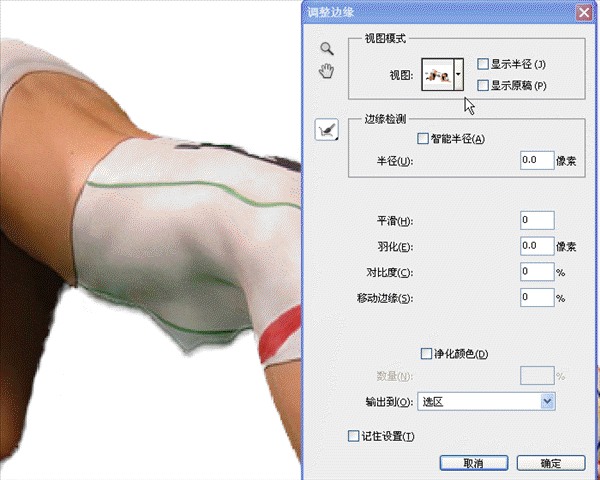
6-2.下來,按住alt鍵單擊“復位”(“取消”按鈕),我們返回一步再試下“智能半徑”。
通過觀察,半徑值小時,它的變化并不明顯,半徑值加大后可以看到選區邊緣顯示的區域不再平滑而透明度的變化貌似和顏色有關(?)。但,選區內部卻保護的更為完整了。結合使用“調整邊緣”復選框內的各選項,可實時調整邊緣細節。

7.好了,經過大概了解,我們開始嘗試摳出圖中人物并盡可能不使其在與添加的任何一種顏色的新背景中出現邊緣反差現象。按圖中的參數設定后得到的效果預覽。
(這里需要強調下:圖中數值參數都是隨意設置的,僅做參考)

8.把圖像放大看看效果。發現衣服黑色號碼,還有其它的如頭發、鞋子、手臂等邊緣的一些地方也被“破壞”了,不整齊了。但,貌似它們都有一個特點,那就是圖中暗部、背光處的像素被消減的多點。





























